Kako spremeniti domačo stran v brskalniku Safari
Miscellanea / / August 04, 2021
Naš spletni brskalnik uporabljamo vsak dan in o katerem verjetno zelo malo razmišljamo. Ja, tista ikona, ki nas povezuje s preostalim internetom. Če ima kdo od vas mac ali iPhone, verjetno zelo malo razmišljate o uporabi Safarija, ali če ste uporabnik, kot sem jaz, verjetno Google Chrome preprosto prenesete iz navade. Kot uporabnik Apple pa sem imel pred kratkim nekaj težav z Brskalnik Safari, in pomislil sem, da morda obstaja nekaj, kar bi lahko povečalo mojo uspešnost, bogastvo in potek dela.
Ko Safari prvič zažene, vam omogoča, da nastavite domačo stran po svojih željah. Ampak ne, verjetno je videti precej težko, zlasti v iPhonu. Danes vam bom povedal, kako lahko spremenite svojo domačo stran v brskalniku Safari v osebnem računalniku in iPhonu. Torej, ne da bi se stvari premikali, se neposredno premaknite nad korake, ki jih morate narediti za spremembo domače strani v brskalniku Safari.

Kako spremeniti domačo stran v brskalniku Safari
V tem priročniku vam bomo povedali, kako spremenite svojo domačo stran v brskalniku safari na Mac in iPhone. Torej, ne skrbite, če uporabljate iPhone. Samo ostanite z vodnikom do konca.
Za Mac:
Spreminjanje domače strani v brskalniku Safari v Macu ni tako zahtevno. Ja, pri Mac-u imate na voljo več možnosti. Tu je nekaj korakov, ki jih morate izvesti:
- Najprej morate imeti dostop Safari na vašem Macbooku.
- Nato v menijski vrstici v zgornjem levem kotu zaslona kliknite Safari.
- Nato v spustnem meniju izberite Preference.
- Po tem se na zaslonu nastavitev premaknite na Splošno zavihek.
- Potem,morate tipkatiURL, ki ga želite nastaviti kot domačo stran Safarija na domači strani. Na primer https://www.google.com
- Zdaj zaprite stran s splošnimi nastavitvami, da shranite spremembe.
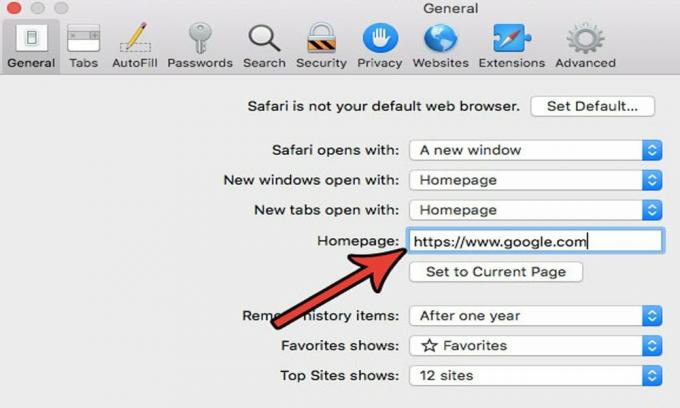
Za iPhone / iPad:
Precej zapleteno je spremeniti svojo domačo stran na napravah iOS, tako kot na primer v Macbooku. Kljub temu boste morda lahko povezali URL spletne strani z začetnim zaslonom iPhona in kadar koli ga boste potrebovali, ga lahko odprete neposredno s te strani. Tukaj so koraki, s katerimi lahko to storite:
- Najprej morate do brskalnika Safari dostopati na začetnem zaslonu naprave iOS.
- Zdaj poiščite spletno stran, za katero želite nastaviti domačo stran (uporabite kot bližnjico Safari).
-
Po tem kliknite na Skupna raba gumb, ki je videti kot kvadrat s puščico na dnu vaše spletne strani.
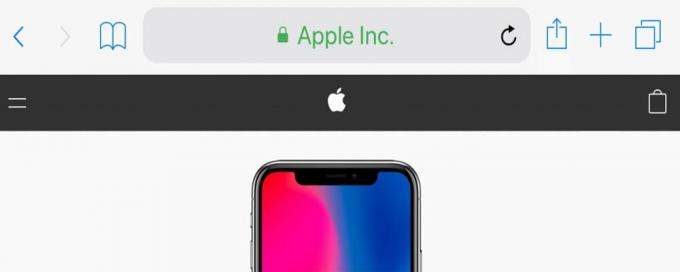
- Zdaj se pomaknite po njem in poiščite gumb za skupno rabo, da si ogledate več možnosti.
-
Kliknite na Dodaj na začetni zaslon.
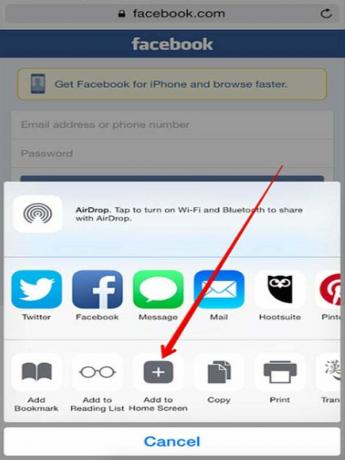
- Po tem ga morate spremeniti ali dodati predlagano ime.
- Nato izberite Dodaj možnost, da ustvarite bližnjico do vaše spletne strani, ki jo želite uporabiti.
- Zdaj, kadar želite brskati po internetu, namesto brskalnika Safari uporabite bližnjico za dostop do brskanja.
Preberite tudi: Kako slediti spremembam v Google Dokumentih
Ključni Outlook
Zdaj ste se naučili, kako spremenite domačo stran v brskalniku Safari v napravah Mac in iOS. Za te uporabnike je ta možnost kot blagor. Običajno vsi ne želijo uporabljati privzete domače strani brskalnika Sarafi, saj poznajo druge iskalnike, kot je. Torej, če imate tudi raje Google kot domačo stran Safarija, lahko preprosto sledite navodilom in nastavite domačo stran po svojih željah.
To je to za ta vodnik. Upamo, da vam je ta vodnik pomagal. Če dvomite o spremembi domače strani brskalnika Safari, nas prosite v polje za komentar. Ta vodnik lahko prikradete tudi našemu uradniku YouTube kanal za podrobnejši pogled.
Oglasi

![Kako namestiti Stock ROM na Mione E1 [Firmware Flash File / Unbrick]](/f/6b5344ecb27b392e1e33ef1d1e4c3845.jpg?width=288&height=384)
![Kako namestiti založniški ROM na Tecno Spark Power [Datoteka vdelane programske opreme / Odstranitev]](/f/bf0b030327ef8bef47ebd7e43a57f00f.jpg?width=288&height=384)
